电脑上如何同时登陆多个微信账号 在电脑上如何使用多个微信账号进行聊天
电脑上如何同时登陆多个微信账号,随着微信的日益普及,越来越多的人需要同时使用多个微信账号。然而智能手机上的微信只支持单个账号登陆,这给用户带来了不便。不用担心我们可以在电脑上利用一些工具实现同时登陆多个微信账号,从而便捷地进行聊天和管理。接下来让我们一起来看看如何在电脑上同时登陆多个微信账号。
解决方法:
1、首先,我们先下载微信PC版,安装好。(建议在电脑的桌面上留一个快捷方式)
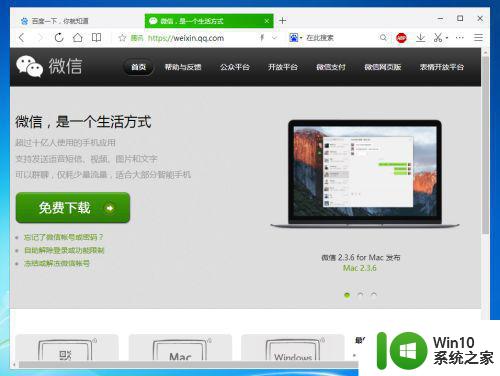
2、找到桌面上的“微信”快捷方式(的图标),单击右键显示“菜单”,选择最后一个“属性”选项。
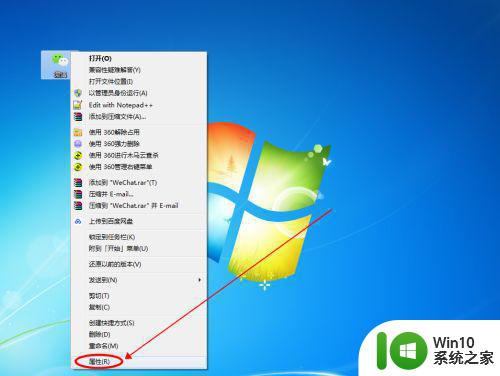
3、在打开的属性窗口中,我们看到已经默认选中了“目标”中的文本内容(即:微信应用程序在电脑中的位置),我们把它复制下来(按下快捷键“Ctrl+C”就好),然后我们点击“取消”,关闭属性窗口。
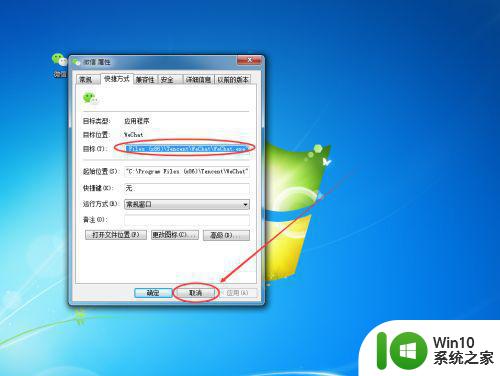
4、我们在电脑桌面的空白区域(没有图标的非任务栏区域)单击鼠标右键,选择“新建”,在“新建”的选项中点击“文本文档”完成新建。
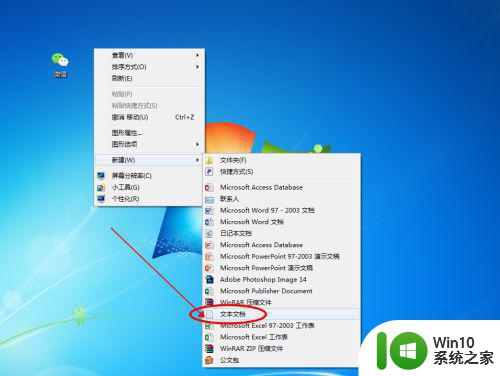
5、打开新建的文本文件,把第三步复制的“目标”粘帖到文本中,再稍微改改:
① 在双引号前面加入“start”(start后面的英文空格也要带上);② 将“C:”移到英文空格后面,③ 把第二个双引号移动到“TencentWeChatWeChat.exe”前面。④ 最后,我们再复制并粘帖一行。(如图所示)
举个例子:若你复制的“目标”是“"D:YingYongWeChatWeChat.exe"”;则最后改好的内容为:“start D:"YingYong"WeChatWeChat.exe”(别忘了再来一行哦~)。
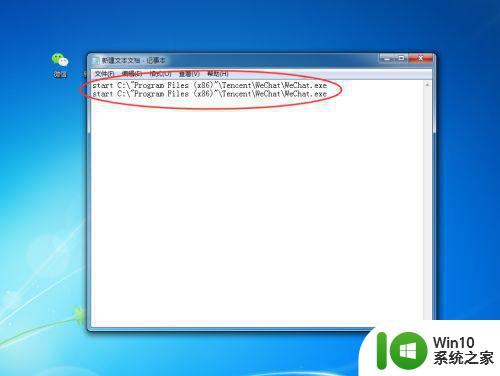
6、点击文档窗口左上方的“文件”,然后再点击“另存为”选项。
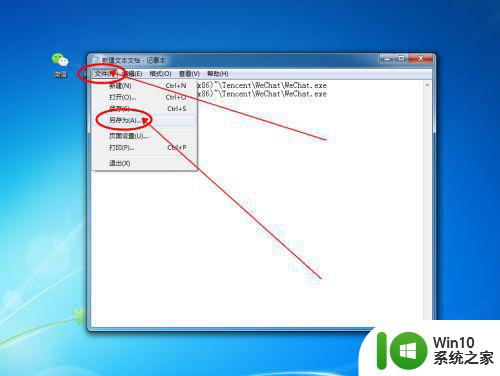
7、在弹出的另存为选项中,我们选择左侧栏的“桌面”,再在“文件名”后面加上“.bat”的后缀,之后在“保存类型”的选项卡中选择“所有文件”,最后再点击“保存”按钮(直接按下“Enter”键也是一样的效果)。
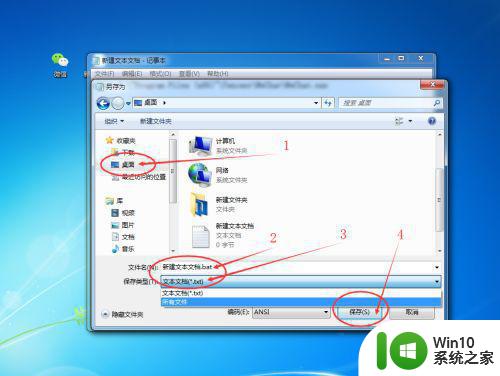
8、保存后,我们可以看到桌面上多了一个名为“新建文本文档”的bat文件,双击打开可以看到:桌面中央位置出现了两个微信登录的界面(两个叠在一起,我们拖动一下就可以发现另一个登录微信的窗口界面了)。之后就可以登录微信了。
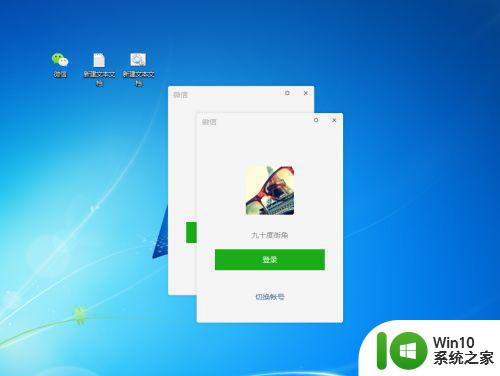
综上所述,电脑上同时登陆多个微信账号并进行聊天是非常方便的,可以减少账号的数量,提高工作效率。使用多开软件、微信网页版以及微信电脑版都可以实现这一目的。大家可以灵活运用这些方法,轻松畅享微信聊天的便捷和快捷。
电脑上如何同时登陆多个微信账号 在电脑上如何使用多个微信账号进行聊天相关教程
- 电脑上如何同时登录两个不同微信号 在电脑上用双开软件登陆两个微信账号
- 微信可以两个手机登录一个账号吗 一个微信账号可以在多个手机上同时登陆吗
- 如何用一台电脑登录两个微信号 如何在一台电脑上同时登录两个微信账号
- 电脑上怎么登陆两个微信 电脑上如何同时登录两个微信账号
- 如何在电脑上登录两个微信 电脑上如何同时登录两个微信账号
- 电脑微信怎么双开两个账号 电脑上怎样登陆两个微信
- 苹果电脑双开微信号的方法 苹果电脑如何同时登录多个微信账号
- steam多开教程 如何在一台电脑上同时登录多个steam账号
- 电脑登录2个微信的图文教程 电脑上如何同时登录两个微信账号
- 怎样登录两个微信账号 微信同时登录两个号的方法
- 电脑微信登录教程 电脑上如何用账号登录微信
- 电脑上如何同时登录两个微信号 怎样在电脑上实现双微信登录
- U盘装机提示Error 15:File Not Found怎么解决 U盘装机Error 15怎么解决
- 无线网络手机能连上电脑连不上怎么办 无线网络手机连接电脑失败怎么解决
- 酷我音乐电脑版怎么取消边听歌变缓存 酷我音乐电脑版取消边听歌功能步骤
- 设置电脑ip提示出现了一个意外怎么解决 电脑IP设置出现意外怎么办
电脑教程推荐
- 1 w8系统运行程序提示msg:xxxx.exe–无法找到入口的解决方法 w8系统无法找到入口程序解决方法
- 2 雷电模拟器游戏中心打不开一直加载中怎么解决 雷电模拟器游戏中心无法打开怎么办
- 3 如何使用disk genius调整分区大小c盘 Disk Genius如何调整C盘分区大小
- 4 清除xp系统操作记录保护隐私安全的方法 如何清除Windows XP系统中的操作记录以保护隐私安全
- 5 u盘需要提供管理员权限才能复制到文件夹怎么办 u盘复制文件夹需要管理员权限
- 6 华硕P8H61-M PLUS主板bios设置u盘启动的步骤图解 华硕P8H61-M PLUS主板bios设置u盘启动方法步骤图解
- 7 无法打开这个应用请与你的系统管理员联系怎么办 应用打不开怎么处理
- 8 华擎主板设置bios的方法 华擎主板bios设置教程
- 9 笔记本无法正常启动您的电脑oxc0000001修复方法 笔记本电脑启动错误oxc0000001解决方法
- 10 U盘盘符不显示时打开U盘的技巧 U盘插入电脑后没反应怎么办
win10系统推荐
- 1 番茄家园ghost win10 64位旗舰简化版v2023.04
- 2 戴尔笔记本ghost win10 sp1 64位正式安装版v2023.04
- 3 中关村ghost win10 64位标准旗舰版下载v2023.04
- 4 索尼笔记本ghost win10 32位优化安装版v2023.04
- 5 系统之家ghost win10 32位中文旗舰版下载v2023.04
- 6 雨林木风ghost win10 64位简化游戏版v2023.04
- 7 电脑公司ghost win10 64位安全免激活版v2023.04
- 8 系统之家ghost win10 32位经典装机版下载v2023.04
- 9 宏碁笔记本ghost win10 64位官方免激活版v2023.04
- 10 雨林木风ghost win10 64位镜像快速版v2023.04